Saudara-Saudari
yang dikasihi Tuhan Yesus Kritus.
Bahan
untuk belajar Alkitab dapat Anda cari di Internet, baik yang berupa tulisan
(Website/ebook) maupun video. Bagaimana caranya Anda bisa mendapatkan bahan
belajar Alkitab yang Anda butuhkan sesuai dengan tema yang Anda tentukan dan dengan
cara cepat dan mudah ?
Caranya adalah mencari judul-judul bahan belajar Alkitab di web atau video, lalu Anda simpan di file Anda. Susunlah secara sistimatis agar mudah dicari pada saat dibutuhkan. Anda dapat susun secara abjad/alphabet menurut tema atau pokok masalah. Misalnya : Keselamatan (Salvation). Kata dasar dari kata Keselamatan adalah Selamat (Save) Kata ini diawali dengan huruf “S”. Jadi huruf “S” yang Anda pakai sebagai petunjuk untuk menyimpan bahan belajar Alkitab Anda yang berhubungan dengan “keselamatan”.
Caranya adalah mencari judul-judul bahan belajar Alkitab di web atau video, lalu Anda simpan di file Anda. Susunlah secara sistimatis agar mudah dicari pada saat dibutuhkan. Anda dapat susun secara abjad/alphabet menurut tema atau pokok masalah. Misalnya : Keselamatan (Salvation). Kata dasar dari kata Keselamatan adalah Selamat (Save) Kata ini diawali dengan huruf “S”. Jadi huruf “S” yang Anda pakai sebagai petunjuk untuk menyimpan bahan belajar Alkitab Anda yang berhubungan dengan “keselamatan”.
Yang
perlu Anda lakukan :
1.
Setting
Microsoft Window Document untuk menyimpan bahan belajar Alkitab
2.
Mencari
bahan untuk belajar Alkitab di Internet.
3.
Memindahkan
bahan belajar Alkitab dari web ke file / Microsoft Word Document menurut
kelompoknya atau temanya.
1 Setting
Microsoft Window Document (Word)
Pengaturan
(setting ) Microsoft Word harus disesuaikan dengan bahan pelajaran yang ingin
disimpan. Atur ukuran huruf (font), model huruf, ukuran halaman dan sebagainya.
Semuanya dapat diatur dihalaman menu HOME. Kalau Anda belum memahaminya, hal
ini tidak perlu Anda lakukan. Biarkan saja. Anda memakai pengaturan yang sudah tersedia.
Mari
kita mulai membuat atau mengatur Word untuk menyimpan bahan belajar Alkitab
yang berupa video terlebih dahulu.
Caranya
:
Klik
kanan di
halaman Desktop, muncul kotak MENU :
Arahkan
krusor mouse Anda ke kata “Baru”, lalu geser krusor ke kata “Microsoft Word
Document”, kemudian klik. Muncul gambar/icon, lalu klik. Muncul gambar/icon
seperti di bawah ini.
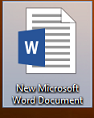

Buka/open
icon di atas. Caranya : Klik kanan pada icon, lalu klik Open/Buka. Muncul
halaman Microsoft Word Document :

1 2. Mencari
bahan untuk belajar Alkitab (video) dan memindahkannya ke file (Word)
Klik
kata INSERT pada halaman Microsoft Word Document. Lihat gambar di atas, yang
diberi lingkaran warna merah. Muncul halaman INSERT, seperti ini : |
Langkah
selanjutnya, klik Menu “Online Video Media” (Lihat gambar di atas, yang diberi
lingkaran berwarna merah.) Muncul menu seperti di bawah ini:

Muncullah
sekumpulan Video khotbah Rev. John MacArthur. Anda pilih video mana yang Anda
ingin simpan di file Word Anda.

Contoh
kumpulan Video Rev. John MacArthur
1 . 3 Cara
memindahkan dan menyimpan bahan belajar alkitab (video) yang Anda pilih adalah
menurut kelompoknya.
Arahkan
krusor mouse Anda ke salah satu foto Rev. John MacArthur atau Rev Stefen Tong, muncul
nama pengkhotbah dan judul khotbah.
Jika Anda sudah menetapkan memilih khotbah tersebut, klik foto itu, lalu klik
kotak yang bertuliskan “Insert” (Letaknya di kanan bawah halaman foto-foto
pengkhotbah )
Muncullah
Video dengan gambar/foto pengkhotbah di halaman Word Anda, seperti ini :
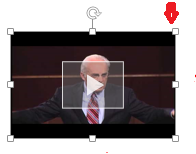
Anda
perkecil (minimized/crobed) gambar tersebut sesuai ukuran yang Anda inginkan.
Caranya : Klik di bagian pinggir gambar/foto itu. (Jangan mengklik tanda
“Play”) Geser (drag) panah kecil yang ada di pinggir foto ke arah tengah gambar, dengan cara arahkan mouse ke panah kecil yang di sudut
kanan, tekan kiri mouse Anda, lalu drag/terik ke tengah gambar. Jika sudah
sesuai dengan ukuran yang Anda inginkan, tekanan pada mouse dilepas. Anda akan mendapatkan gambar/foto video, sebesar yang Anda inginkan. Gambar video inilah yang Anda simpan/save di halaman kerja Anda.
Jika Anda ingin memainkan video, klik tanda play. Muncul halaman asli video, lalu klik tanda play. Video berjalan. Anda bisa menontonnya.


Jika Anda ingin memainkan video, klik tanda play. Muncul halaman asli video, lalu klik tanda play. Video berjalan. Anda bisa menontonnya.

Kalau
Anda berniat untuk melihat teks dari khotbah, perhatikan petunjuk di bawah ini
:
Arahkan
krusor mouse Anda ke kanan bawah halaman video, muncul gambar seperti ini :

Klik gambar gerigi yang diberi tanda warna merah, Muncul
menu :
Speed Normal
Subtitel Off
Quality Auto 480p
Klik
kata : Subtitels ; Klik kata Inggris/English. Muncullah teks khotbah di video dalam
bahasa Inggris.


Contoh
Cara Penyusunan Video yang disimpan :
Dan seterusnya.
Jika Anda mau menutup halaman kerja Anda (Halaman Word), jangan lupa menyimpan (save) hasil kerja Anda. Caranya : Klik gambar kotak kecil di kiri atas halaman HOME. Perhatikan tanda panah merah pada gambar di bawah ini
Perhatian:
A
B
Dan seterusnya.
Jika Anda mau menutup halaman kerja Anda (Halaman Word), jangan lupa menyimpan (save) hasil kerja Anda. Caranya : Klik gambar kotak kecil di kiri atas halaman HOME. Perhatikan tanda panah merah pada gambar di bawah ini
Perhatian:
Hasil
penyimpanan/pengumpulan video yang Anda kerjakan hanya untuk pribadi Anda
sendiri, tidak untuk dipublikasikan.
Selamat
mencoba. Tuhan Yesus memberkati Anda dan keluarga Anda.



Tidak ada komentar:
Posting Komentar
Komentar Anda sangat saya harapkan.Bila ada komentar yang lebih mendalam dan memerlukan penjelasan yang lebih terperinci, dapat melalui : rony.gunawan.sth@gmail.com
Trims Gbu